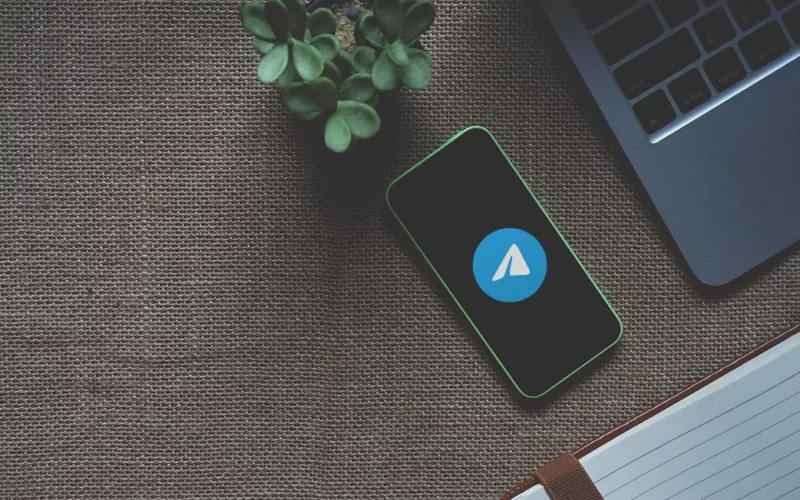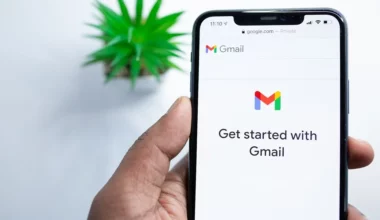Aplikasi Telegram banyak dipakai di Indonesia dikarenakan kelengkapan fitur-fiturnya. Dan sekarang muncul banyak pengguna baru yang mulai menggunakan Telegram.
Karena banyaknya fitur yang ada, membuat sebagian orang ada juga yang masih bingung cara pakainya.
Karena itulah, di sini saya ingin menjelaskan tutorialnya. Mulai dari daftar sampai pemakaian Telegram untuk sehari-hari.
Daftar Isi
Cara Menggunakan Telegram
Untuk pembahasannya silakan pilih sesuai dengan kebutuhan saja. Anda bisa menggunakan daftar isi yang sudah disediakan di artikel ini.
1. Cara Daftar Telegram
Pertama silakan install aplikasi Telegram seperti biasa di HP (Android atau iOS). Kalau sudah, maka Anda bisa langsung daftar akun baru Telegram.
Akun ini sifatnya wajib. Karena nantinya semua data dari akun tersebut, seperti chat, foto, video dan lain-lain akan tersimpan di server Telegram. Kurang lebih seperti identitas.
Berikut cara mendaftarnya:
- Silakan buka aplikasi Telegram.
- Ketuk tombol Start Messaging.
- Kemudian pilih Country, contoh Indonesia.
- Masukkan nomor telepon Anda yang masih aktif.
- Centang opsi Sync Contact untuk melakukan sinkronisasi otomatis dari kontak Anda yang juga memakai Telegram.
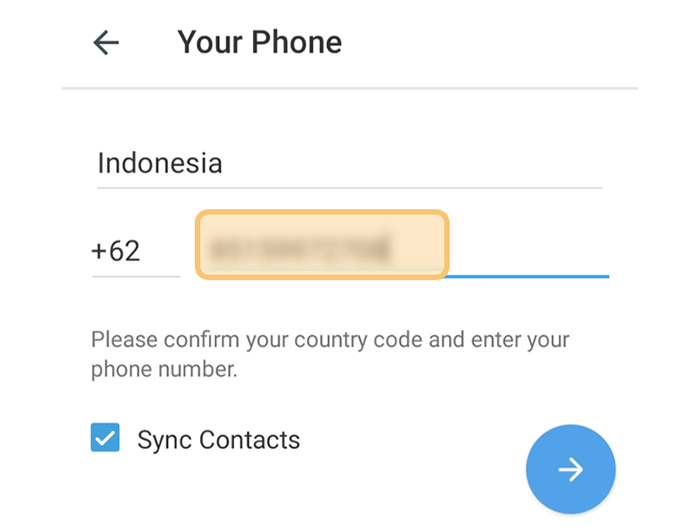
- Kalau sudah, ketuk icon Next.
- Cek SMS dari Telegram ke nomor yang Anda cantumkan, lalu copy Activation Code.
- Setelah itu, paste di aplikasi Telegram Anda.
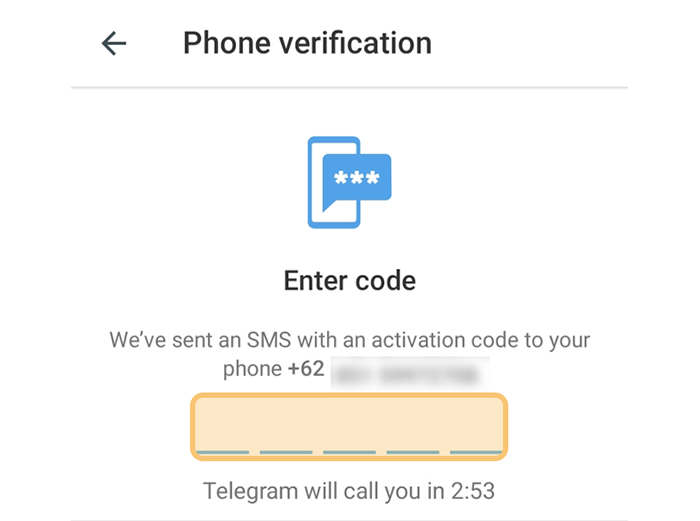
- Selanjutnya, masukkan nama dan upload foto profil Anda.
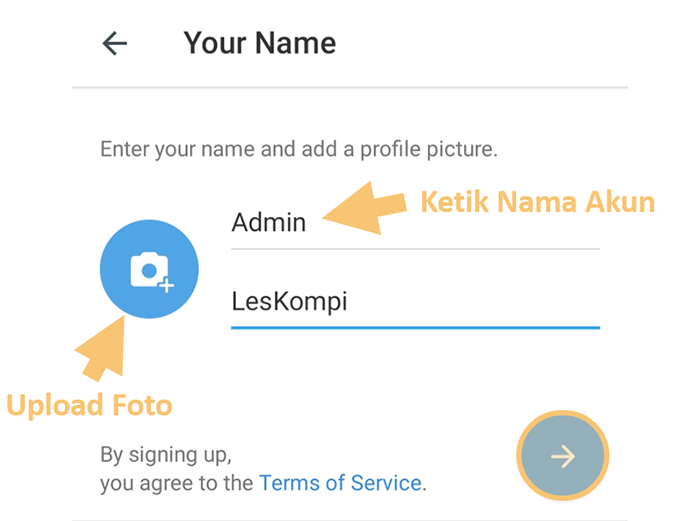
- Kalau berhasil, maka Anda akan langsung diarahkan ke tampilan utama akun Telegram tersebut.
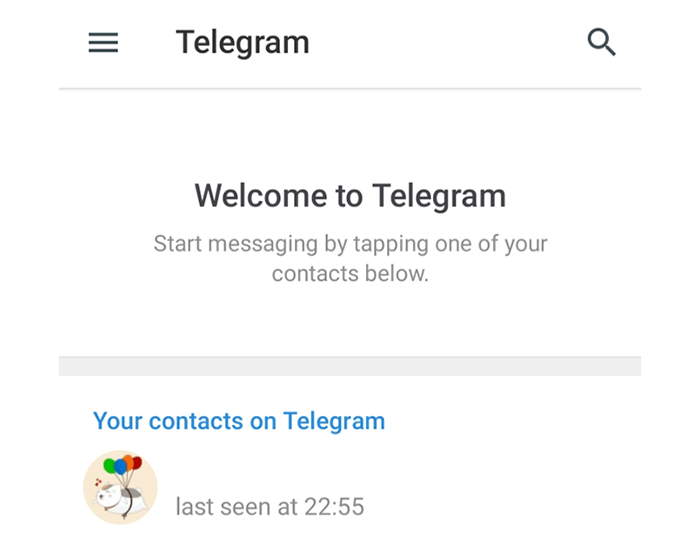
- Selesai.
2. Konfigurasi Awal Telegram
Setelah berhasil membuat akun Telegram, selanjutnya Anda harus mengkonfigurasi profil. Misalnya seperti mengatur username dan menambahkan biodata.
Langkah-langkahnya seperti berikut:
- Pertama, ketuk icon titik tiga di sebelah kiri.
- Kemudian pilih menu Settings.
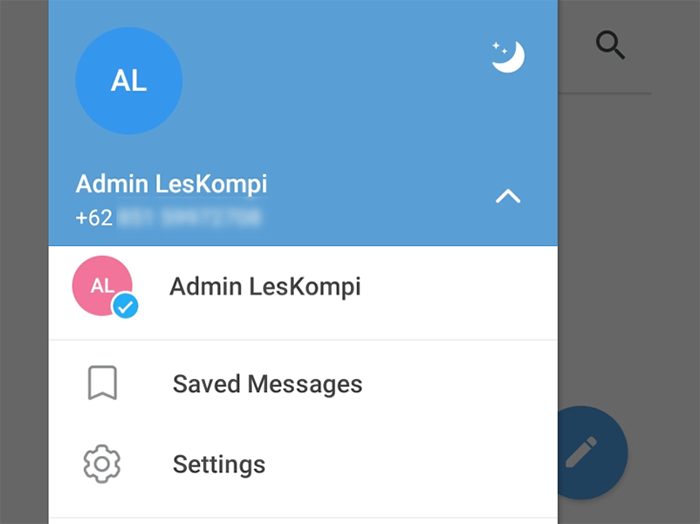
- Di sini Anda akan diarahkan ke pengaturan akun.
- Silakan lihat kolom Account, untuk membuat username, ketuk dan atur sesuai keinginan.
- Sedangkan untuk menambah Bio, Anda juga bisa ketuk dan tulis biodata atau deskripsi dari akun Telegram tersebut.
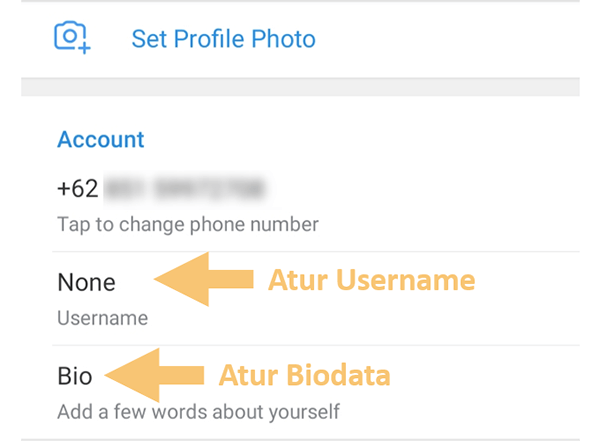
- Selesai.
Ada banyak menu yang bisa Anda atur lewat pengaturan akun. Seperti mengatur notifikasi, tampilan dan lainnya. Sesuaikan saja dengan kebutuhan.
3. Menambahkan (Add) Teman Baru
Salah satu fitur unggulan Telegram adalah Anda bisa menambah teman baru dengan memasukkan username. Berikut langkah-langkahnya:
- Ketuk icon search di bagian atas.
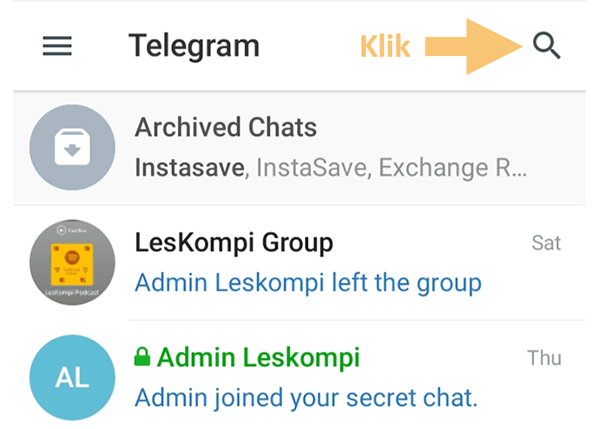
- Ketik username kontak yang ingin Anda tambahkan menjadi teman.
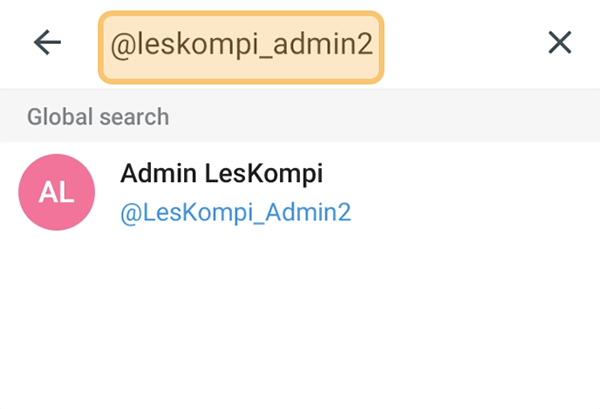
- Kalau sudah, ketuk nama kontak tersebut.
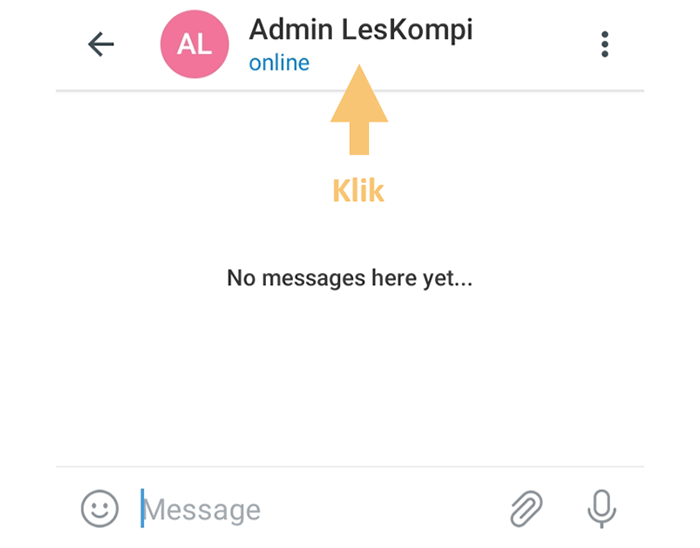
- Pilih icon titik tiga di sebelah kanan.
- Ketuk menu Add to contacts.
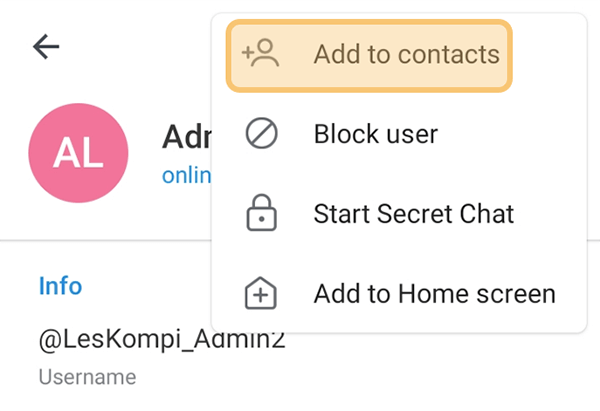
- Terakhir, silakan beri nama kontak tersebut.
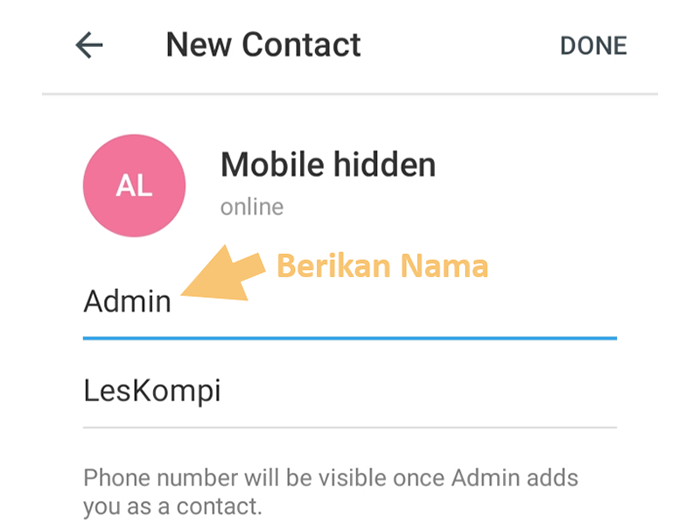
- Selesai.
Karena Anda menambahkannya lewat username, maka nomor telepon dari kontak tersebut tidak bisa diketahui. Kecuali Anda sudah memiliki nomor kontaknya.
4. Mengirimkan Pesan
Karena merupakan aplikasi chatting, tentunya Telegram juga punya fitur untuk mengirim pesan ke pengguna lain.
Caranya seperti berikut:
- Ketuk icon pensil di bagian bawah halaman utama.
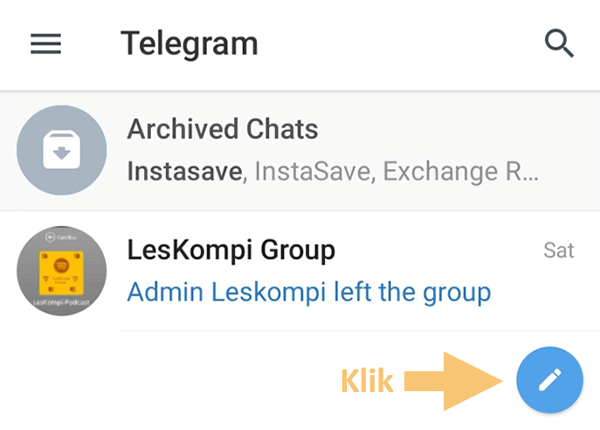
- Kemudian silakan pilih kontak yang ingin Anda kirimkan pesan.
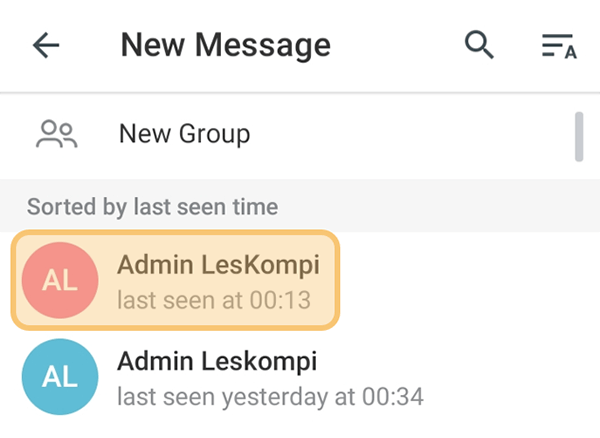
- Nah, Anda tinggal ketik pesan yang ingin dikirimkan.
- Kalau sudah, ketuk icon Send.
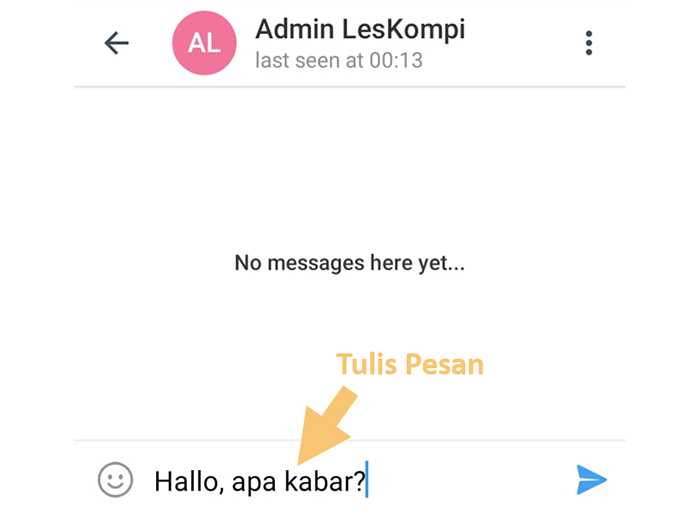
- Selesai.
Kalau Anda ingin menelpon, bisa ketuk icon titik tiga di samping nama kontak. Lalu pilih menu Call atau Video Call.
5. Mengedit Pesan
Chat pada aplikasi Telegram, dilengkapi dengan fitur edit pesan yang sudah terlanjur terkirim ke orang lain.
Sehingga kalau Anda typo, cukup pakai fitur ini saja tanpa harus mengirim ulang pesan tersebut.
Untuk cara memakai fitur ini, ikuti langkah-langkah berikut:
- Pertama, buka chat dengan pengguna lain dulu.
- Ketuk pesan yang ingin Anda edit.
- Nanti akan muncul beberapa menu, Anda bisa pilih opsi Edit.
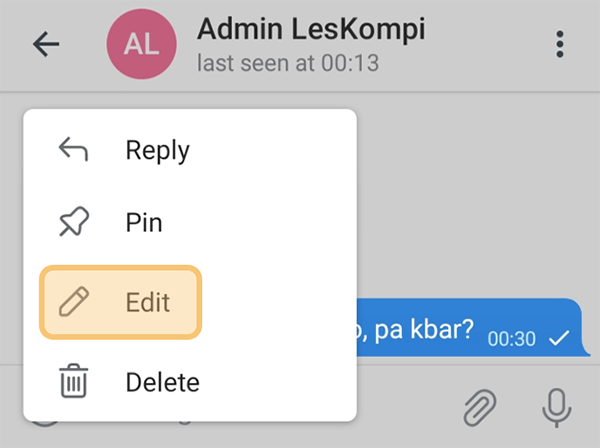
- Silakan perbaiki pesan tersebut.
- Kalau sudah, ketuk icon Send.
- Kalau berhasil, maka akan ada notifikasi edited di pesan tersebut.
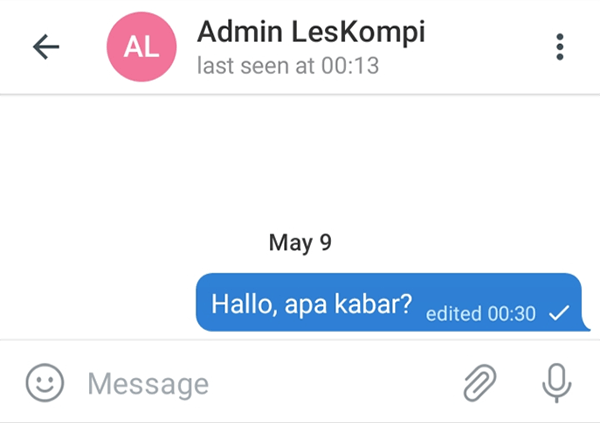
- Selesai.
6. Menghapus Chat
Anda bisa menghapus history chat yang sudah lama ada di Telegram. Caranya seperti ini:
- Silakan tekan chat yang ingin Anda hapus.
- Setelah itu, beberapa menu berbentuk icon akan muncul di bagian atas.
- Ketuk icon delete.
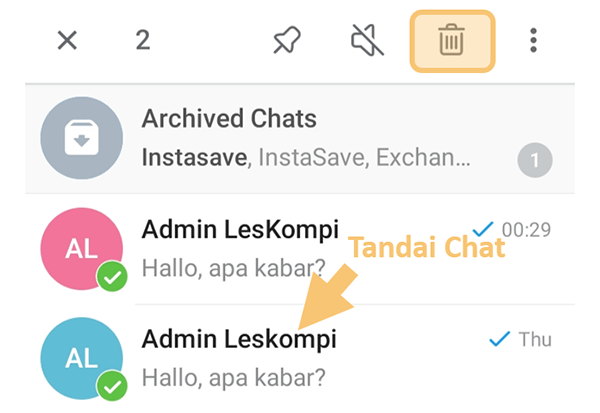
- Nanti muncul notifikasi, kalau yakin silakan pilih Delete.
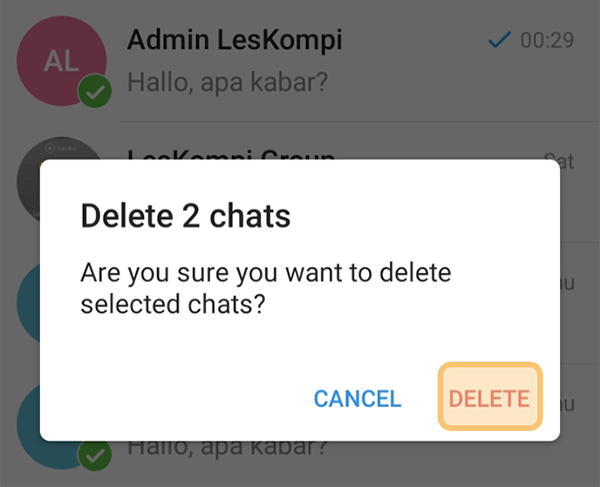
- Selesai.
Chat yang sudah dihapus tidak bisa dikembalikan. Maka dari itu, pastikan chat yang ingin Anda hapus tidak ada dokumen atau file penting didalamnya.
7. Logout Telegram
Sebenarnya di aplikasi Telegram kita bisa memakai beberapa akun sekaligus. Jadi kalau Anda ingin ganti akun, sebenarnya tinggal login lagi saja.
Tapi kalau tetap ingin logout juga bisa. Caranya seperti ini:
- Pertama, ketuk icon garis tiga di bagian atas.
- Lanjut ketuk nama profil dari akun Telegram Anda.
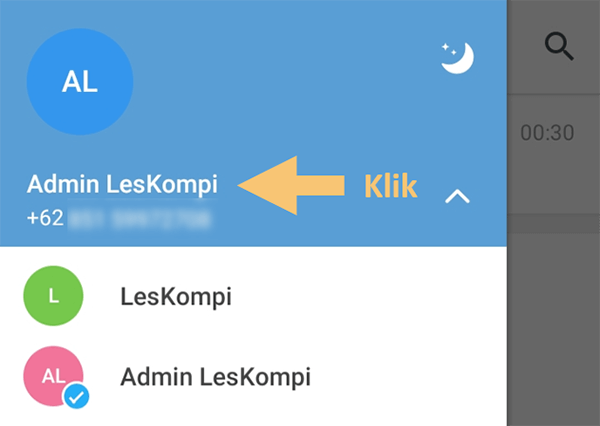
- Ketuk lagi icon titik tiga di sebelah kanan.
- Nanti akan muncul beberapa menu, pilih Logout.
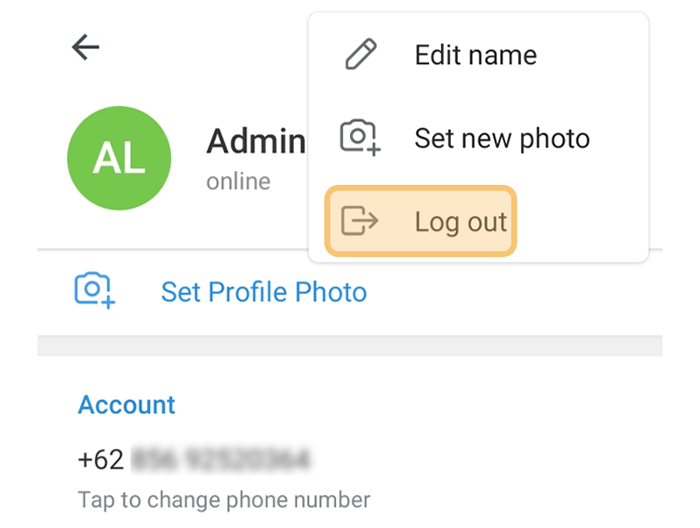
- Ketuk menu Log out lagi di bagian bawah.
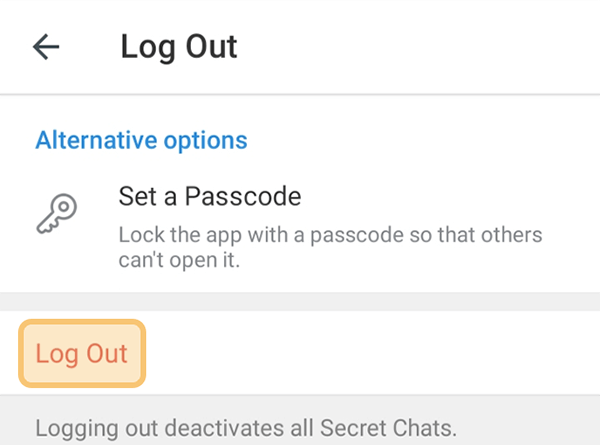
- Terakhir ketuk Log out pada notifikasi yang tampil.
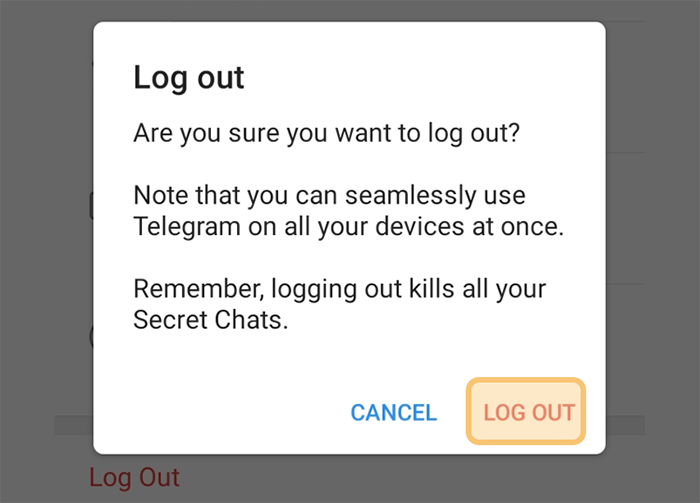
- Selesai.
Kalau Anda ingin login akun tersebut kembali, Anda harus memasukkan nomor telepon serta verifikasi kode PIN-nya.
Cara Menggunakan Telegram Web
Tidak hanya tersedia di perangkat HP, Telegram juga tersedia versi PC atau versi web. Adanya versi ini bisa membuat Anda jadi lebih mudah membalas pesan Telegram melalui laptop atau desktop.
Berikut cara untuk menggunakan Telegram Web:
1. Masuk Akun Telegram
Sebelum menggunakan Telegram web, Anda harus masuk akun yang sudah ada sebelumnya. Ikuti langkah-langkah berikut:
- Pilih Indonesia pada kolom country.
- Masukkan nomor telepon dari akun Telegram Anda.
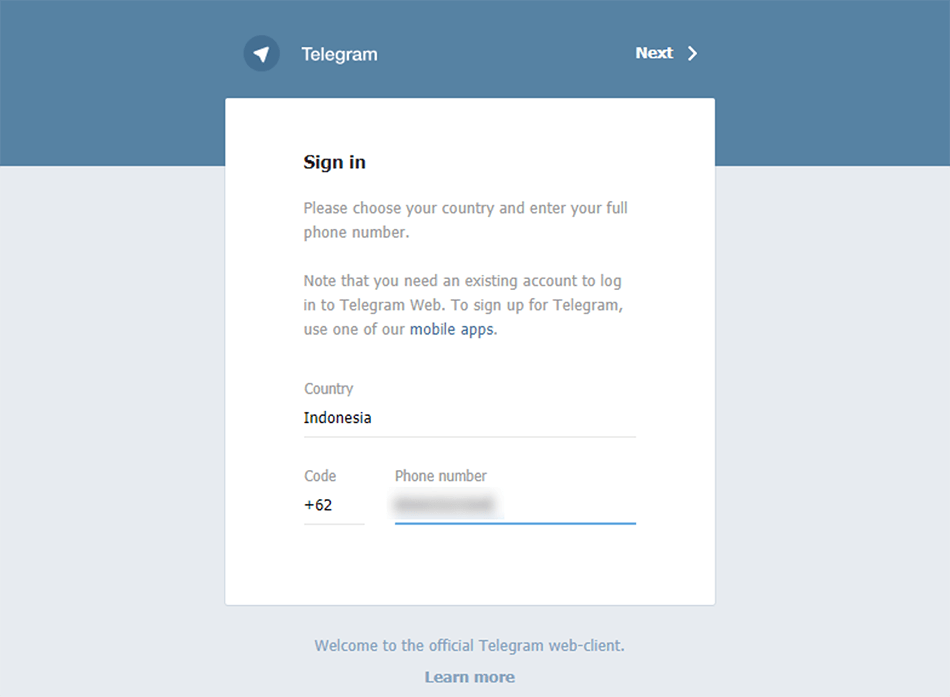
- Kalau sudah klik Next.
- Tunggu beberapa saat sampai pihak Telegram mengirimkan Anda pesan kode aktivasi.
- Masukkan kode aktivasi ke Telegram web.
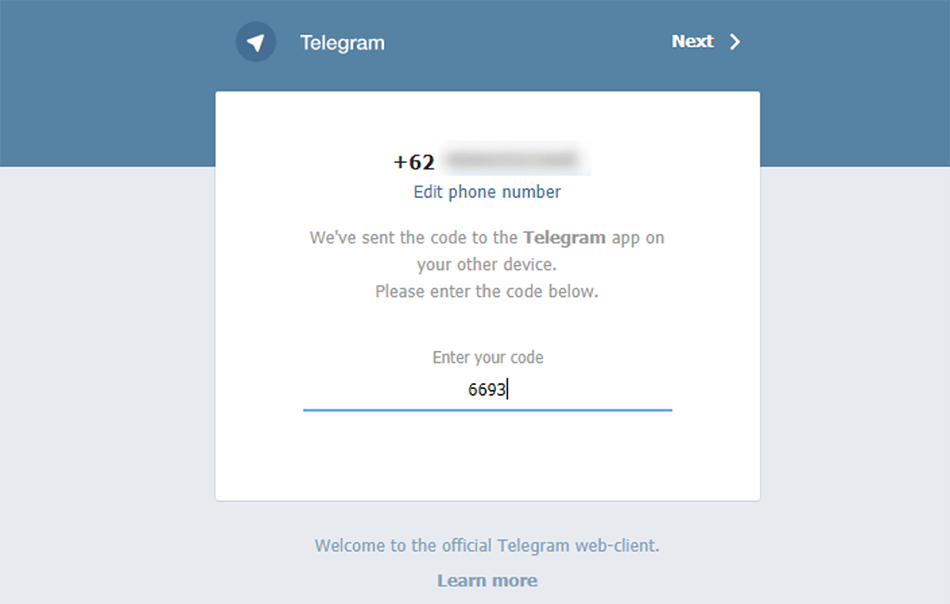
- Setelah itu, akun Anda di Telegram web akan terbuka.
- Selesai.
2. Mengirimkan Pesan
Secara garis besarnya, untuk mengirimkan pesan di Telegram web tidak jauh beda, dengan aplikasi Telegram biasa di HP.
Caranya seperti ini:
- Klik icon garis tiga di sebelah kiri.
- Kemudian pilih menu Contacts.
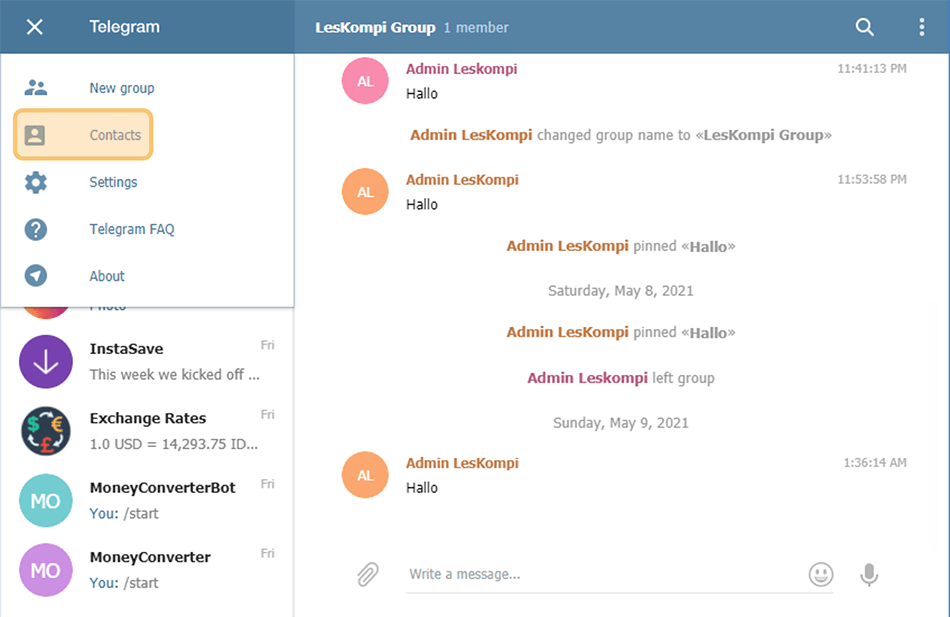
- Maka kotak dialog Contacts akan muncul, pilih kontak yang ingin dikirimkan pesan.
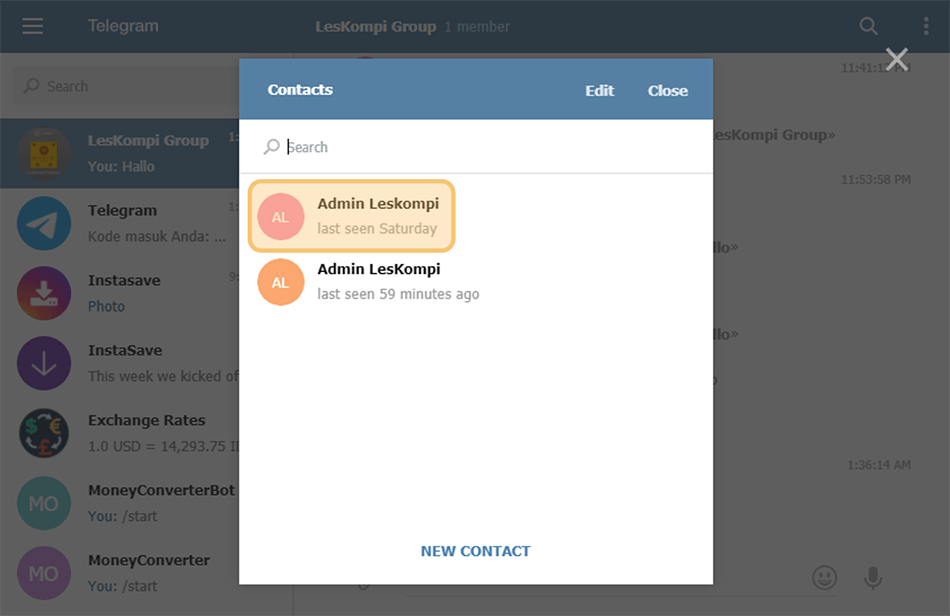
- Selanjutnya Anda tinggal ketik pesan.
- Dan tekan tombol Enter untuk mengirimkannya.
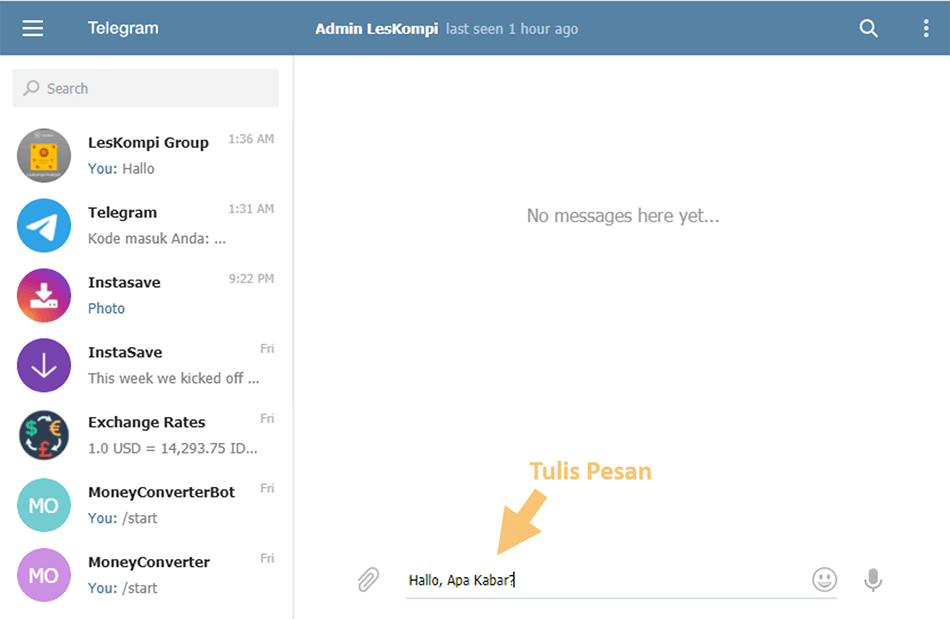
- Selesai.
PS: Selain pesan teks, di Telegram web Anda juga bisa mengirim gambar, video atau file lainnya.
3. Membuat Grup
Membuat grup adalah salah satu fitur yang bisa dipakai di Telegram versi web. Caranya begini:
- Pertama, klik icon menu.
- Kemudian pilih menu New Group.
- Maka kotak dialog New Group akan tampil.
- Pilih beberapa anggota dari daftar kontak yang Anda punya.
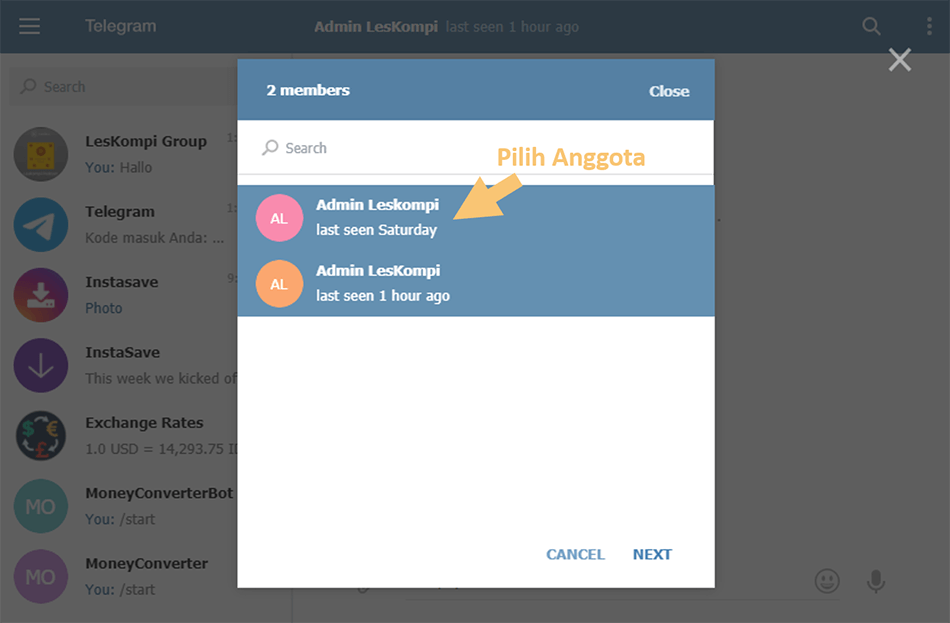
- Kalau sudah, klik Next.
- Masukkan nama grup sesuai keinginan.
- Klik menu Create Group.
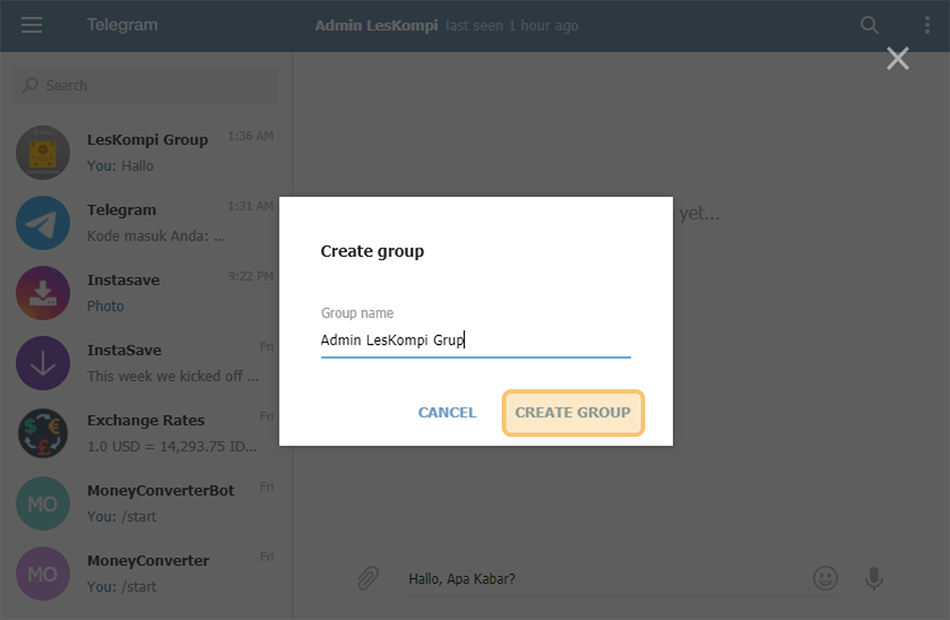
- Maka grup berhasil dibuat.
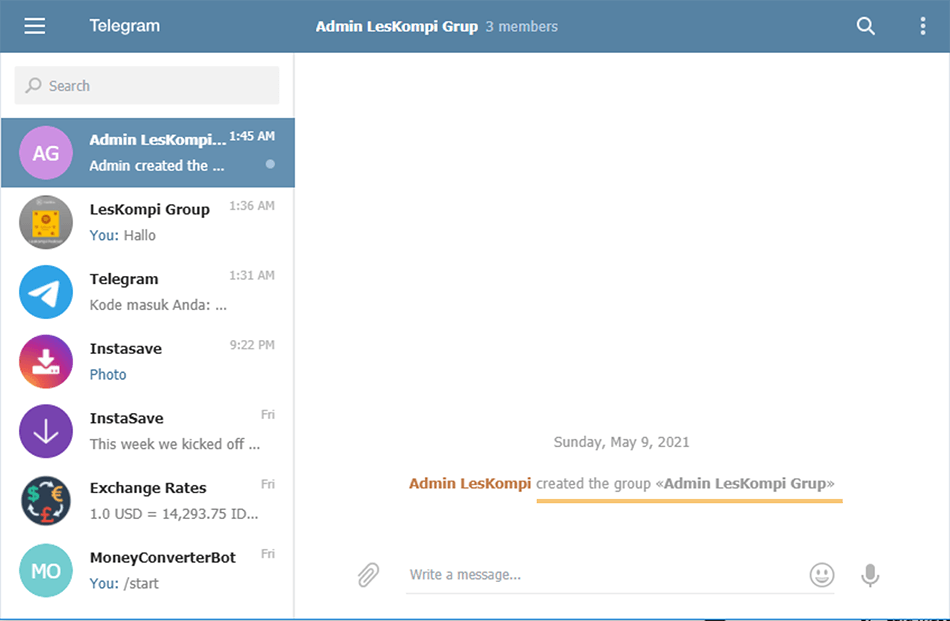
- Selesai.
Di Telegram web Anda hanya bisa membuat grup saja. Sedangkan untuk mengelolanya harus lewat aplikasi Telegram Android atau iOS.
Akhir Kata
Sekian cara untuk menggunakan aplikasi Telegram, mulai dari daftar akun baru, mengirim pesan sampai logout. Pembahasan ini termasuk juga untuk Telegram web.
Ada pertanyaan terkait Telegram? Silakan tulis melalui kolom komentar di bawah.
Semoga bermanfaat.